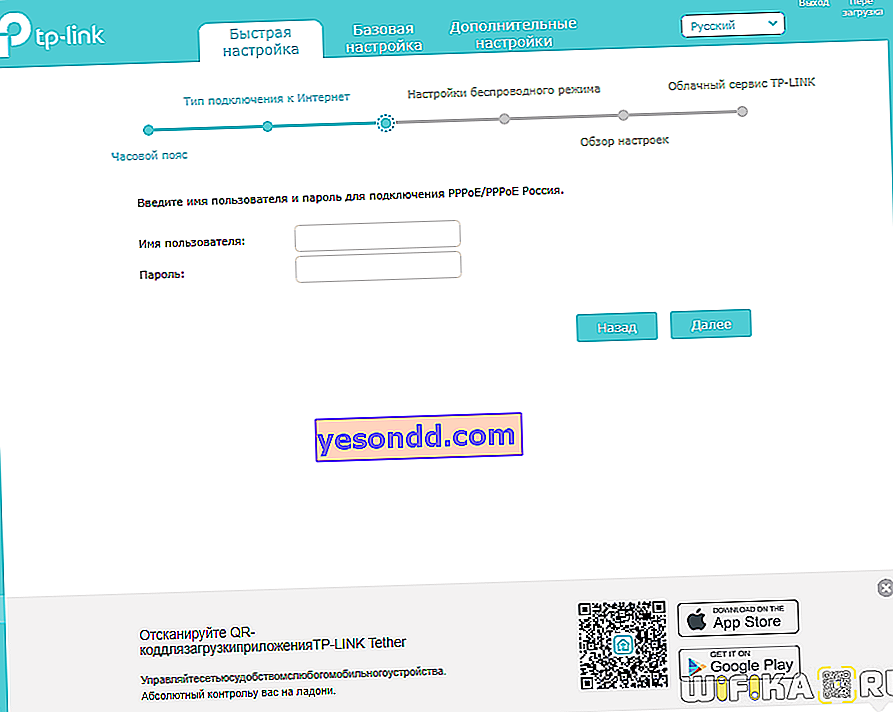Molti lettori del nostro blog sono interessati a come configurare un router per il provider Dom.Ru. Poiché questa è una domanda frequente, in questo articolo ho deciso di descrivere in dettaglio un modo universale per connettere un router a Internet, fornito dal protocollo PPPoE. Pertanto, le istruzioni per la configurazione del router Dom.Ru sono adatte anche per TTK, Seven Sky, NetByNet, GorKom, InetKom, LanPort, Smile :), StalNet, ecc.
Configurazione di un router di marca Dom.Ru
Nella prima parte dell'articolo, ti mostrerò come collegare un router fornito da Dom.Ru e ha il suo logo su di esso. Ovviamente, loro stessi non lo producono: molto spesso sono Netgear, D-Link, ZXHN o ZTE. Un tale dispositivo contiene inizialmente il firmware che è adattato al massimo per questo provider, quindi è più facile configurarlo per il lavoro.

Collegamento del router Dom.Ru a un computer
Prima di configurare il router per Internet da Dom.Ru, è necessario collegarlo al computer. Per fare ciò, prendiamo il cavo del provider e lo colleghiamo al connettore Internet WAN sul router: su molti modelli è contrassegnato in blu. Dopodiché, prendiamo il cavo di connessione dalla scatola del router e lo colleghiamo alla scheda di rete del computer con qualsiasi porta di rete locale (LAN) libera sul router: è consuetudine contrassegnarli in giallo.

Quindi, apri il pannello di controllo per le impostazioni degli adattatori di rete su un computer Windows:
Start> Pannello di controllo> Rete e Internet> Centro connessioni di rete e condivisione> Gestisci connessioni di rete> Modifica impostazioni adattatore.

Nell'elenco dei tipi di connessione, abbiamo bisogno di "Connessione alla rete locale": fai clic su di esso con il tasto destro del mouse e apri "Proprietà"
Qui abbiamo bisogno della voce "Protocollo Internet versione 4" - attiviamo 2 caselle di controllo per ottenere indirizzi IP e server DNS in modalità automatica.

Applica le modifiche.
Configurazione Internet Dom.Ru
Successivamente, digitiamo l'indirizzo //192.168.0.1 nel browser e arriviamo alla pagina di autorizzazione. Qui è necessario inserire il login e la password forniti dal provider.
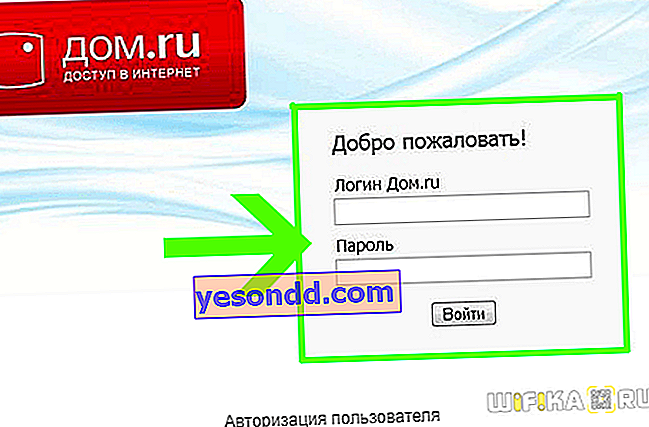
Successivamente, il rotuer Dom.Ru genererà esso stesso un nuovo SSID (nome della rete WiFi) e una password per la connessione. È necessario annotarli per connettersi alla rete wireless in un secondo momento. E fai clic su "Sì, mi ricordo"
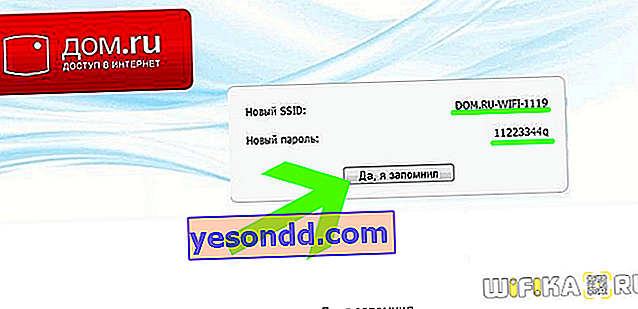
Si aprirà una pagina che conferma la creazione di una connessione a Internet. Dobbiamo fare clic sul link "Modifica impostazioni"
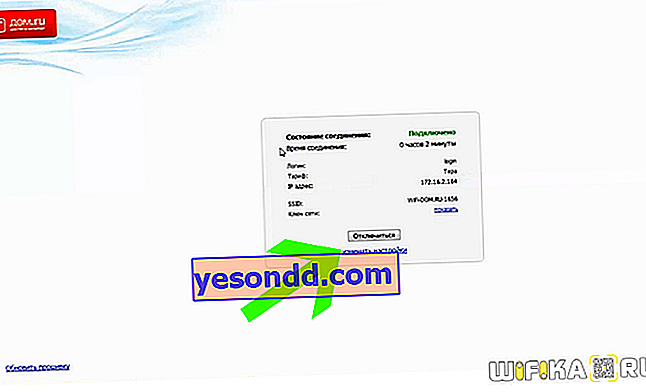
Nel firmware adattato del router per Dom.Ru, le possibilità di modificare le impostazioni sono molto limitate. Possiamo solo cambiare:
- Ore lavorative
- Canale WiFi
- Tipo di crittografia della connessione
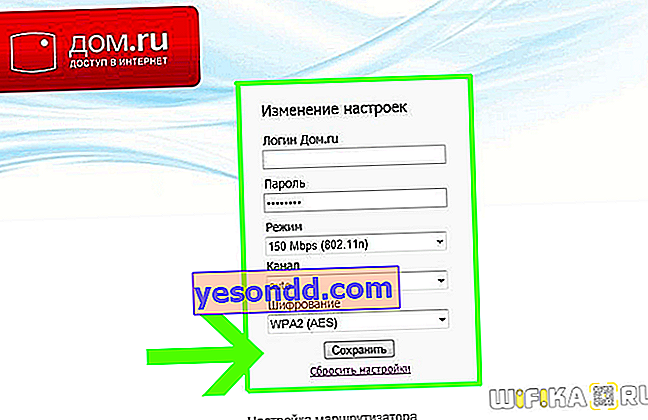
Questo viene fatto specificamente in modo da non poter successivamente essere in grado di configurarlo su un altro provider - questo è un tale "redneck".
Netgear di Dom.Ru
Collegamento di qualsiasi router a Internet Dom.Ru utilizzando l'esempio di Asus
Il manuale descrive un algoritmo passo-passo di azioni adatto a qualsiasi modello di router, sia che si tratti di Zyxel Keentic, D-Link, ZTE, TP-Link o altro - le differenze possono essere solo nel layout delle sezioni per la configurazione delle impostazioni nel pannello di amministrazione del router.
Se non vuoi utilizzare ciò che House Ru offre gratuitamente per configurare la tua Internet e vuoi installare il tuo router wifi, seguiamo tutti i passaggi della prima sezione di questo articolo allo stesso modo, cioè lo colleghiamo via cavo al computer e inseriamo il cavo Internet.
Successivamente, capovolgilo e sull'adesivo sul coperchio inferiore troviamo le informazioni per entrare nella sezione delle impostazioni: indirizzo ip, login e password

Nel computer, tramite la barra degli indirizzi del browser, recarsi all'indirizzo IP specificato ed effettuare il login utilizzando i dati di accesso dall'etichetta.

Guardiamo il menu di amministrazione e cerchiamo la sezione responsabile di "Internet" (WAN).

- Per Dom.Ru e TTK nella colonna "Tipo di connessione WAN", seleziona "PPPoE"
- "Indirizzo IP WAN" - automaticamente
- DNS - automaticamente
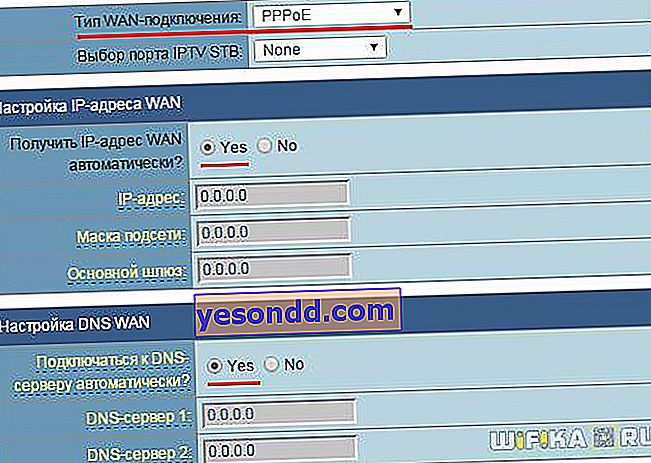
Nome utente e password - si indicano dall'accordo concluso con Dom.Ru, TTK, Seven Sky o altra società.
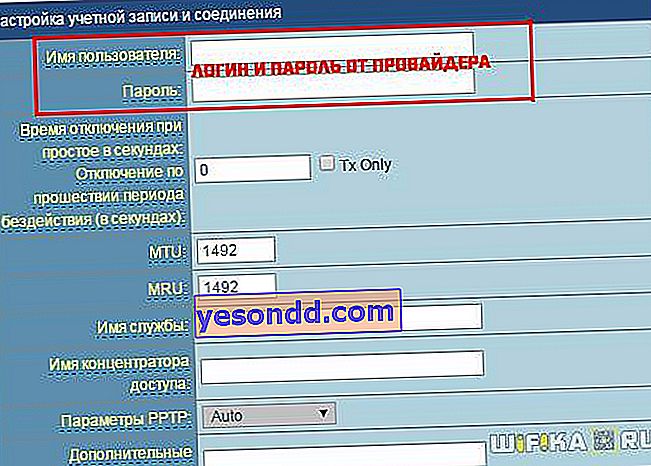
Succede che nelle impostazioni del provider, la tua connessione Internet sia legata all'indirizzo MAC del PC connesso prima. Quindi se esiste una tale opportunità nel pannello di amministrazione "Clona dal computer" questo indirizzo

Se questa funzione non è presente, dovrai specificare tu stesso il MAC

Per fare ciò, vai di nuovo nella sezione del computer "Connessioni di rete" nel pannello di controllo, apri il LMB "Connessione alla rete locale" e fai clic sul pulsante "Proprietà". "Indirizzo fisico" è lo stesso indirizzo composto da lettere e numeri che devono essere specificati nelle impostazioni del router.

Salviamo tutto questo e riavviamo il router.
Configurazione del WiFi per un router Dom.Ru
Quindi, cerca nel menu l'elemento responsabile del WiFi. Qui devi elaborare i tuoi valori per:
- SSID: il nome della rete wireless
- Metodo di protezione: WPA2-Personal
- Crittografia: AES o TKIP
- Password - per connettersi al WiFi

Salviamo le modifiche.
Prendiamo un laptop o uno smartphone con un adattatore WiFi esterno o integrato funzionante, fare clic sull'icona delle connessioni di rete nell'angolo in basso a destra dello schermo del computer. Ci colleghiamo al nostro Wi-Fi utilizzando il nome utente e la password assegnati.

Ci stiamo godendo Internet senza fili: come puoi vedere, configurare un router per Dom.Ru non è un grosso problema!
Connessione al router Home.Ru D-Link
Se sei il proprietario del router D-Link, quindi per configurare Internet da Dom.Ru, vai nella sezione "Start - Click-n-Connect", selezionalo dalla lista e poi segui tutti i passaggi secondo le istruzioni per i router D-Link già da noi pubblicate.
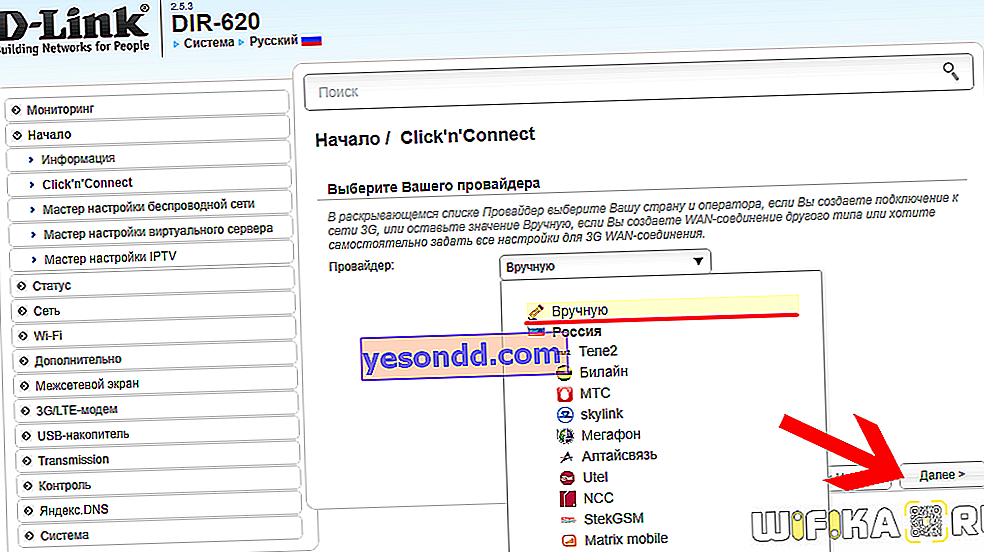
Se il tuo firmware non ha Dom.Ru, lascia la voce "Manuale" e seleziona il tipo di connessione PPPoE.
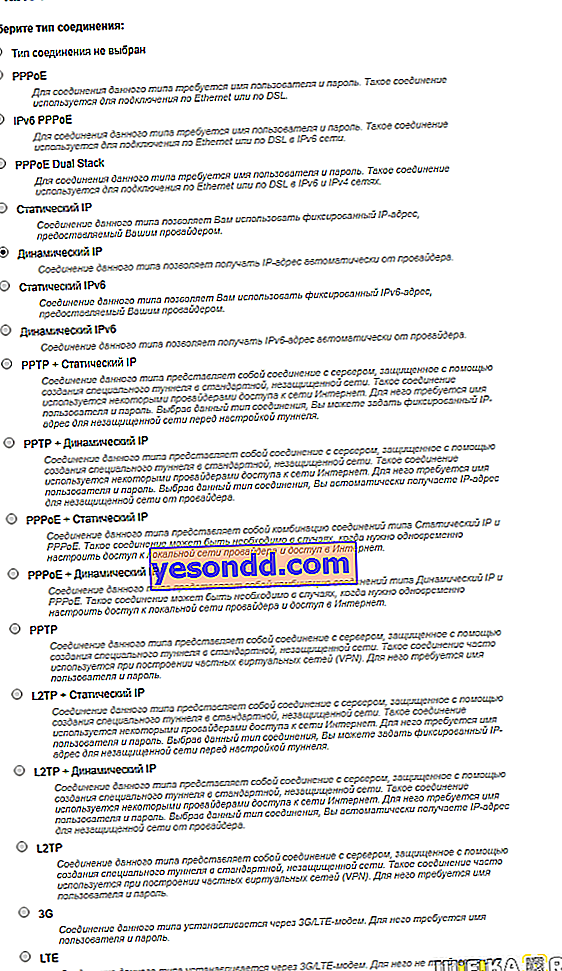
Quindi inseriamo il login e la password da Internet, specificati nell'accordo con Dom.Ru.

Configurazione di un router TP-Link per Home.Ru
Per i router TP-Link, il modo più semplice è anche utilizzare la procedura guidata di configurazione rapida.
Nella seconda fase, abbiamo impostato PPPoE Russia come "Tipo di connessione Internet"
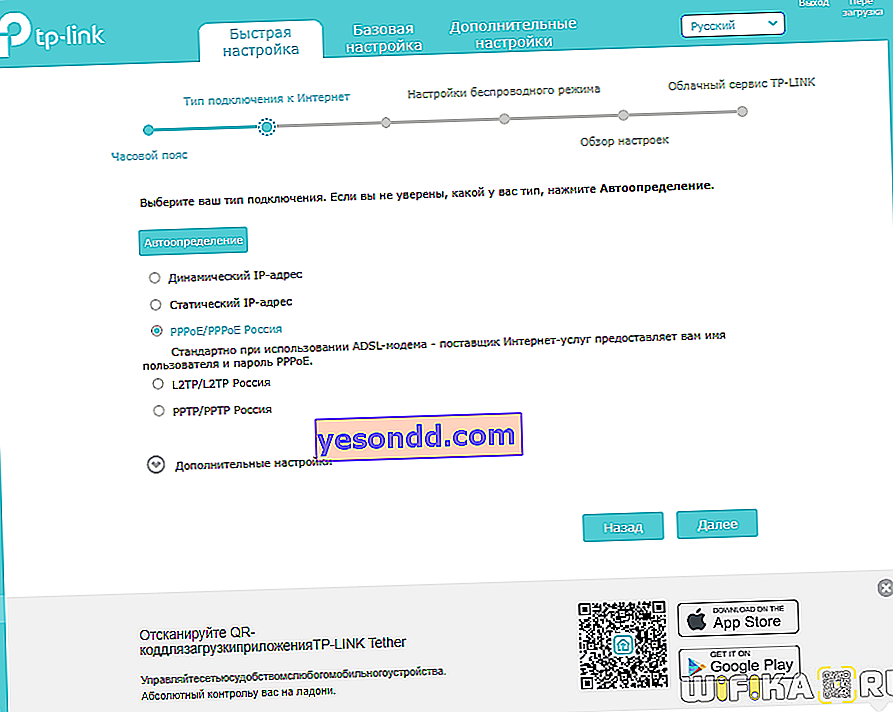
E poi indichiamo anche i dati per l'autorizzazione con il provider Dom.Ru